Инсталиране и използване на виртуален PDF принтер
PDF форматът се отличава с запазване на първоначалното форматиране на документа и същевременно предпазването му от по-нататъшно редактиране. Това е полезно, когато искате да покажете статията, презентацията или уеб страницата си точно както е била първоначално предназначена.
За създаването на такива документи се използва специална програма. Тя се нарича виртуален PDF принтер и ви позволява да конвертирате почти всеки текстов или графичен файл в този формат. По-долу ще се считат за най-добрите от тези приложения и можете да изберете един от тях, който отговаря на всички ваши изисквания.
Редовен инструмент Windows 10
По-рано потребителите на Windows семейството на операционните системи трябваше да използват програми на трети страни като виртуален PDF принтер, докато в Linux тази функционалност беше достъпна извън полето. Но, за щастие, тази несправедлива ситуация се е променила с освобождаването на "десетките". Инсталира приложението Microsoft Print в PDF по подразбиране, което, както подсказва името му, служи за конвертиране на обикновени документи в този формат.
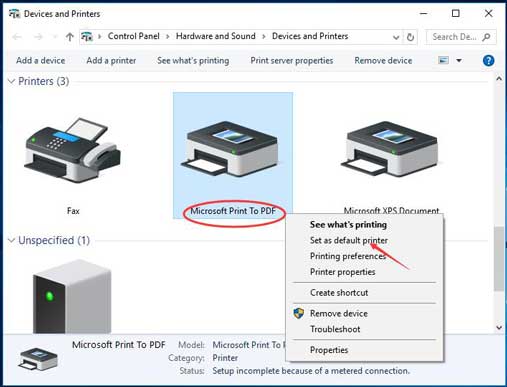
За да активирате виртуален принтер в Windows 10, направете следното:
- Отидете в "Настройки" през менюто "Старт".
- Отворете секцията "Устройства".
- Кликнете върху бутона Добавяне на принтер.
- Сега изберете опцията “Принтерът не е в списъка”, маркирайте реда “Локално или мрежа” и натиснете “Напред”.
- Намерете падащия списък "Печат във файл". Щракнете върху “Next” (Следващ), след което изберете приложението Print to PDF (Печат в PDF) в дясната колона.
- Създайте име на устройството и потвърдете операцията.
Това е всичко. Сега имате виртуален PDF принтер на вашия компютър. Достатъчно е да изпратите всеки документ на това устройство и той автоматично ще се преобразува в нов формат.
CutePDF Writer
Как да инсталирате виртуален PDF принтер, ако не искате да инсталирате Windows 10 на вашия компютър? Отговорът е очевиден - използвайте за тази цел специална програма. Едно от тези приложения е CutePDF Writer. Инсталирането на тази безплатна програма се извършва на два етапа. Първата стъпка е да инсталирате самата програма и след това ще ви помоли да добавите отделен конвертор. Уверете се, че сте съгласни с това, в противен случай приложението няма да работи правилно.
Когато процесът на инсталиране приключи, можете да продължите да конвертирате интересуващия го документ в PDF. За да направите това, просто изпратете файла за печат и изберете CutePDF Writer като устройство, след което посочете папката, в която искате да запазите крайния резултат. Също така имайте предвид, че можете да конфигурирате виртуален PDF принтер по същия начин, както обикновеното устройство. Например, за да направите всички документи, получени в резултат на преобразуване, черно-бели, да калибрирате тяхното качество, да изберете ориентацията и т.н.
PDF Creator
Трябва незабавно да се каже, че този виртуален PDF принтер на руски език се различава значително от своите колеги. Така че, тази програма не само добавя своята икона към работния плот и към списъка с устройства за печат, но и се интегрира в много популярни приложения. Например в браузъра се показва опция, която ви позволява бързо да конвертирате уеб страницата, която в момента преглеждате, в PDF. В допълнение, можете да персонализирате качеството на документите, бързо да ги изпратите по електронна поща, да промените цветовете и т.н.
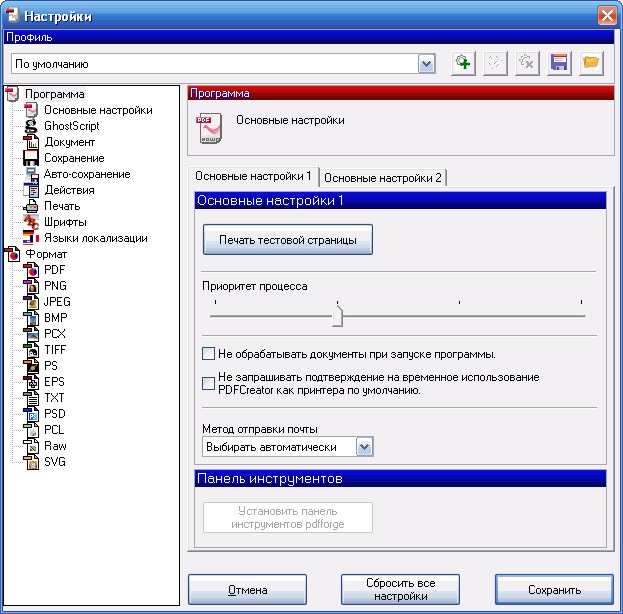
За съжаление най-новите версии на PDF Creator не са преведени на руски толкова бързо, колкото биха искали. Следователно, ако това е проблем за вас, можете да използвате по-ранните версии на приложението или да обърнете внимание на алтернативите.
DoPDF
За тези потребители, които не искат да се занимават с множество настройки, този виртуален PDF принтер е перфектен. Програмата е безплатна и върши отлична работа с основната си задача - конвертиране на документи. DoPDF също се отличава с факта, че значително влошава качеството на файла в процеса на неговото преобразуване, а това от своя страна намалява неговия размер.
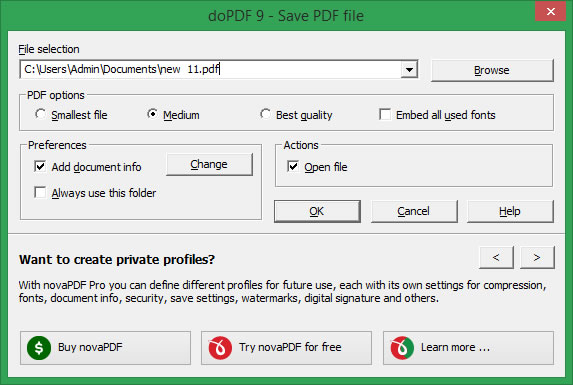
Недостатъкът на приложението е липсата на руски език. Преводът обаче вече е в ход, така че след известно време този проблем ще изчезне.
BullZIP PDF принтер
Тази програма е много съвместима с всички операционни системи на семейството на Windows. Ако желаете, той може да бъде инсталиран дори на “десетте най-големи”, ако местният конвертор не ви харесва. В допълнение, приложението работи добре в 64-битова операционна система, което е допълнителна точка в неговата копирна банка.
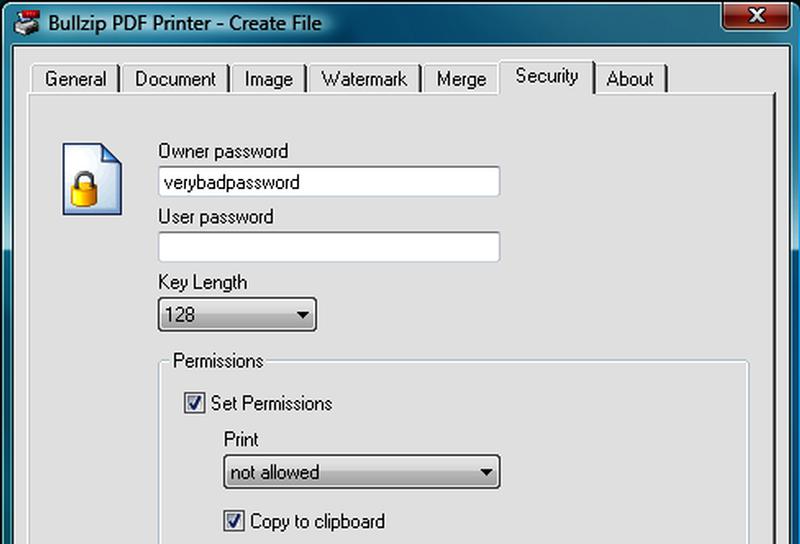
Освен това, в допълнение към основните функции на BullZIP PDF Printer, си струва да се подчертае възможността за задаване на парола, воден знак, криптиране и други атрибути на документи. Това е полезно, ако искате да скриете от любопитни очи някаква важна информация или да я защитите от незаконно копиране.
Онлайн услуги
Е, за тези, които не искат да заредят компютъра си с допълнителни програми, виртуалните PDF принтери, които работят онлайн, ще направят това. За да използвате един от тях, просто качете файла-източник в съответния сайт и след това го конвертирайте в PDF, следвайки инструкциите.
В по-голямата си част онлайн услугите са полезни за тези, които често не работят с документи. В края на краищата, не е съвсем логично да инсталирате виртуален принтер на вашия компютър, ако искате да го конвертирате само с един файл. Въпреки това, за да конвертирате голям брой документи, все още е по-добре да използвате десктоп програми.